디자인 편집
- 제목
-
[앱]
32. `소셜스트림`으로 소셜 연동하기
- 첨부파일0
★ Facebook, Twitter, Instagram, Youtube 등 다양한 소셜미디어의 게시물을 웹사이트에 노출할 수 있습니다.
STEP01 소셜스트림 생성하기
① [운영모드 > 나의앱 > 소셜스트림] 을 클릭합니다.
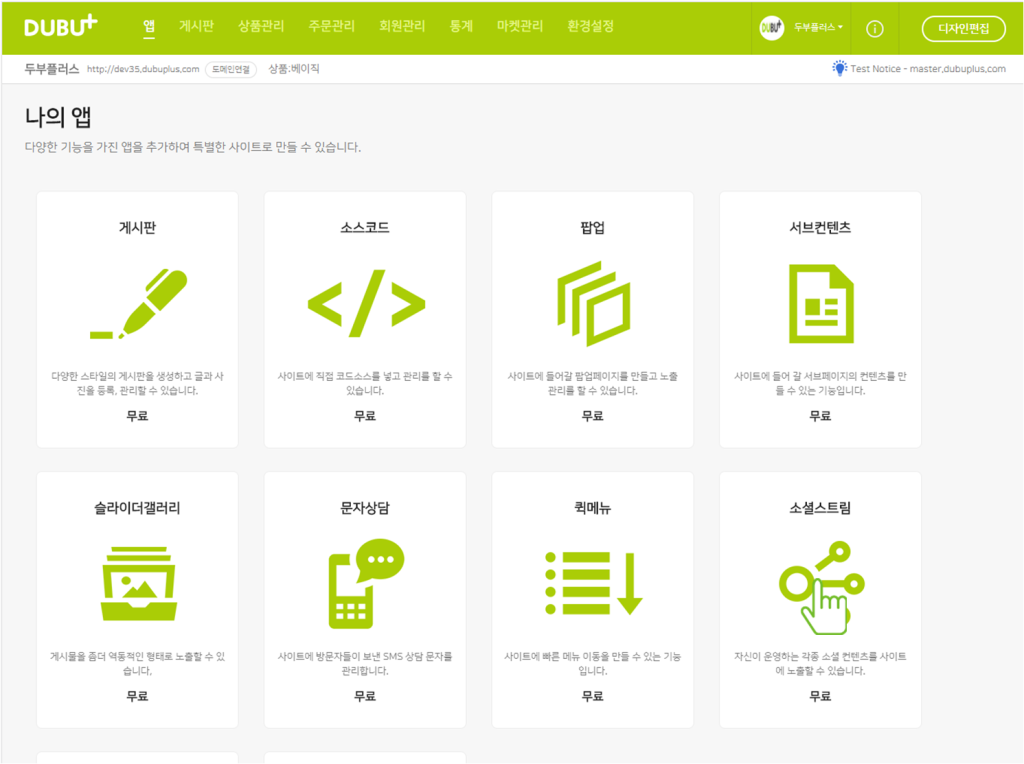
② [소셜스트림 생성] 을 클릭합니다.
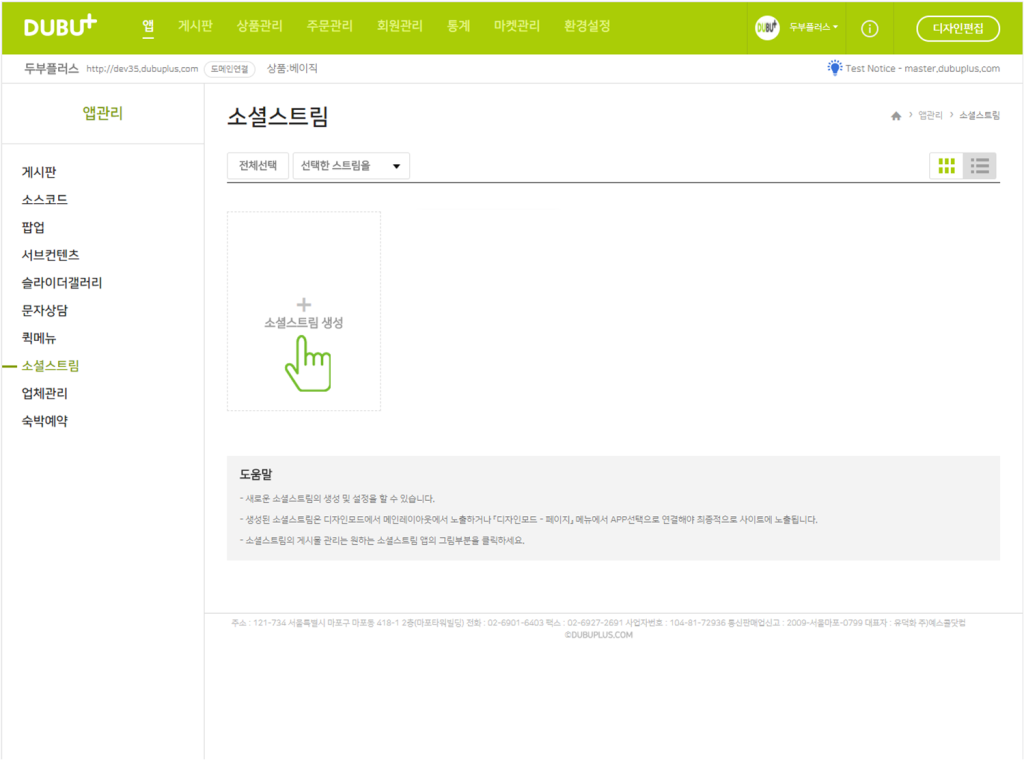
③ 소셜스트림명을 입력합니다.
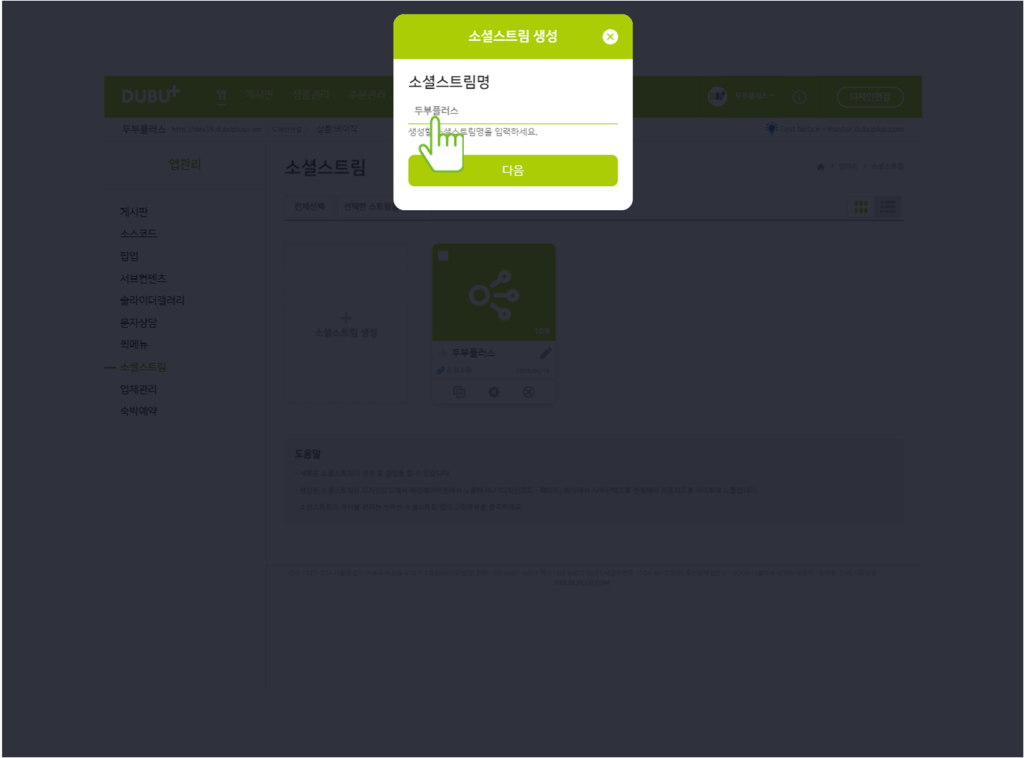
④ [기본설정] 을 설정 합니다.
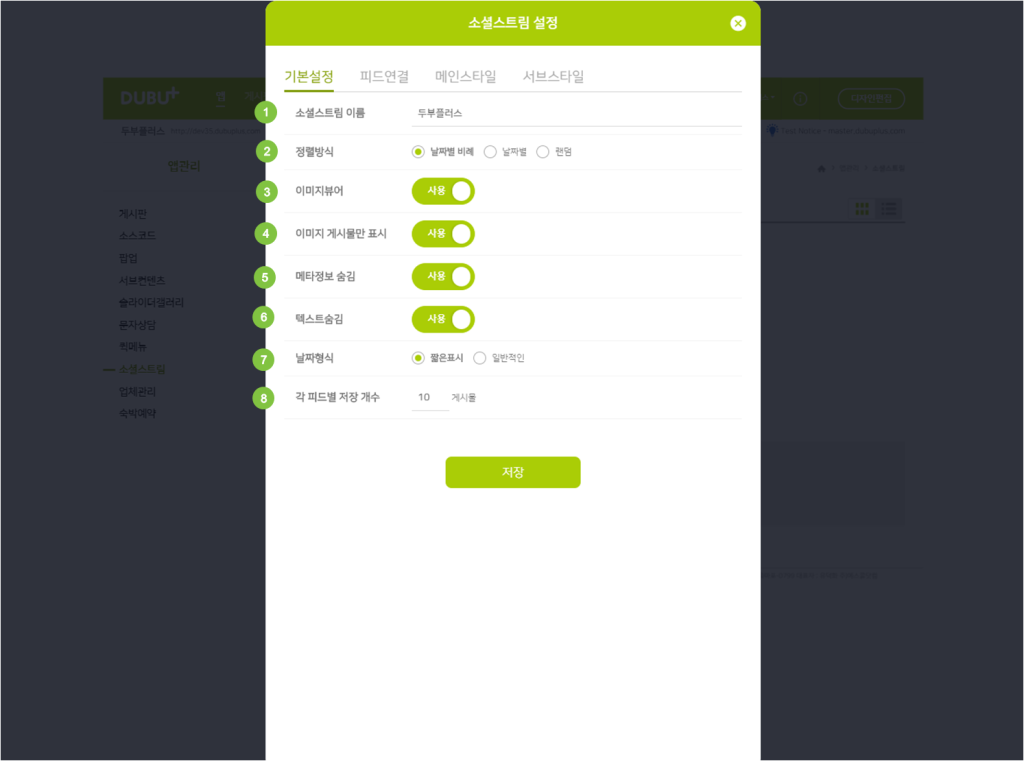
항목 | 명칭 | 상세내용 |
1 | 소셜스트림명 | 소셜스트림별 이름을 설정할 수 있습니다. |
2 | 정렬방식 | - 날짜별 비례 : 여러 개의 피드 연결시 각각의 피드가 균일하게 노출됩니다. - 날짜별 : 등록일순으로 정렬됩니다. - 랜덤 : 등록일과 상관없이 무작위로 정렬됩니다. |
3 | 이미지뷰어 | 게시물의 이미지 클릭 시, 미리보기 화면이 노출됩니다. |
4 | 이미지 게시물만 표시 | 게시물의 이미지만 노출됩니다. |
5 | 메타정보 숨김 | 소셜미디어의 게시물 정보가 노출되지 않습니다. |
6 | 텍스트 숨김 | 게시물의 텍스트가 노출되지 않습니다. |
7 | 날짜형식 | - 짧은표시 : ex) 00개월전 - 일반적인 : ex) 0월0일 00:00 |
8 | 각 피드별 | 피드별 최대로 저장되는 개수 입니다. |
① [피드연결 > 피드 만들기] 를 클릭합니다.
(TIP) 생성한 소셜스트림별로 소셜미디어를 선택하여 노출할 수 있습니다.
우선 피드 만들기로 노출할 소셜미디어를 설정하세요.
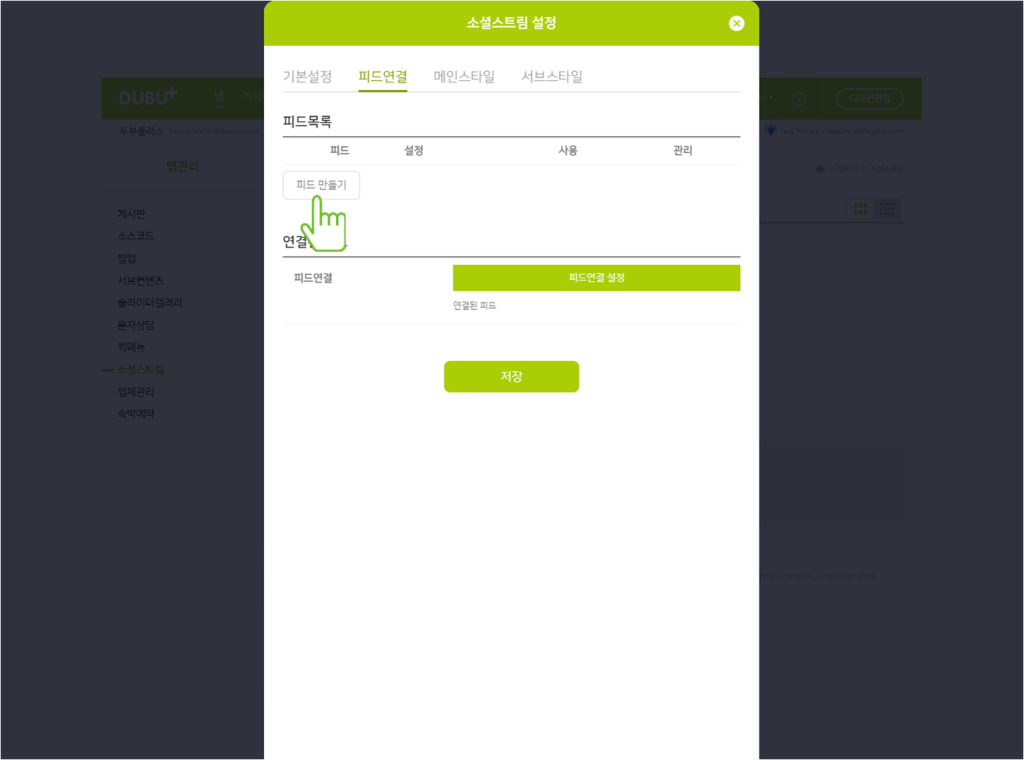
② [피드컨텐츠 설정] 을 설정하고, [피드추가] 를 클릭합니다.
(TIP) 피드컨텐츠 설정 항목은 소셜미디어별로 달라집니다.
자세한 설명은 아래 표를 참고하세요.
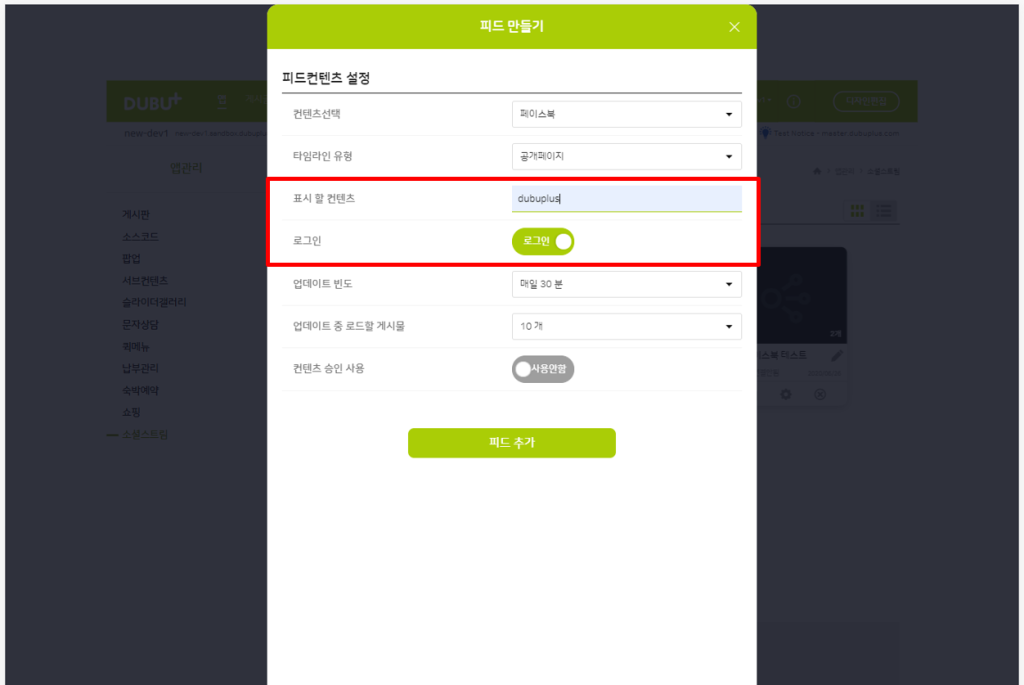
- 트위터 : 사용자 타임라인, 트윗검색, 사용자 리스트, 사용자 즐겨찾기 중에 선택하여 타임라인에 노출할 수 있으며,
리트윗 포함, 답장포함, 언어 선택 여부를 설정하시어 컨텐츠를 노출 시킬 수 있습니다.
* 해외판매나 관광객이 찾는 음식점, 등에서 트위터를 활용하신다면 조금 더 홍보에 도움이 될 것 같습니다.
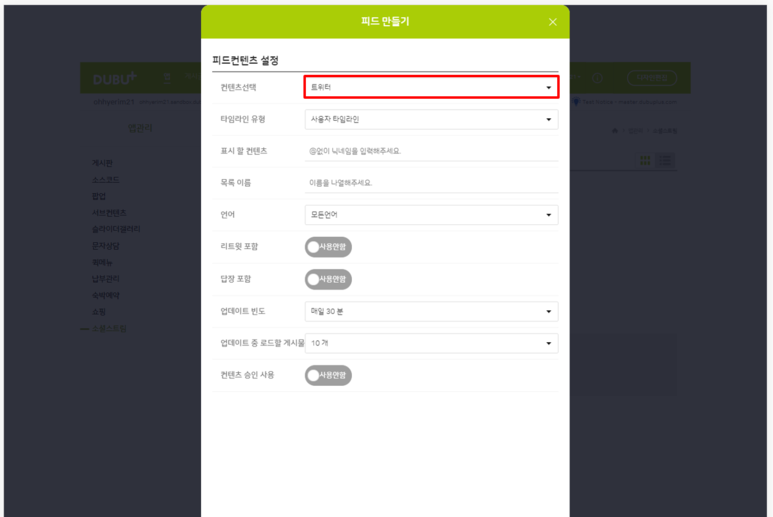
- 구글+ : 사용자의 이름 또는 숫자 아이디를 입력하여 페이지에 노출합니다.
- 핀터레스트 : 사용자의 이름 또는 숫자 아이디를 입력하여 페이지에 노출합니다.
- 드리블 : 사용자 이름을 입력하여 페이지에 노출합니다.
- RSS : RSS 고유 이름이나 제목을 입력하고 아바타 URL과 RSS 피드 URL을 입력하여 컨텐츠를 노출 할 수 있습니다.
- FOURSQUARE : 팁과 사진의 장소 아이디를 입력하여 컨텐츠를 노출합니다.
- 비메오: 홈페이지에 노출하고 싶은 소유 동영상, 좋아하는 동영상, 채널비디오, 그룹비디오, 앨범비디오의 닉네임을 작성합니다.
- 플리커 : 사용자 타임라인의 사용자 이름을 입력하거나 쉼표로 구분된 단어를 꼬리표로 선택하여 입력합니다.
- 유튜브 : 공개액서스 권한이 있는 유튜브 사용자의 이름을 입력하거나 채널아이디, 플레이리스트아이디, 검색단어를 입력하여 노출합니다.
* 회사에서 운영하는 유튜브나 협업으로 진행된 유튜브 채널, 우리 회사 제품이나 음식이 노출된 영상(영상 외부 사용 허가 된)을
홈페이지에 쉽게 노출할 수 있어 홍보효과에 도움이 될 수 있습니다.
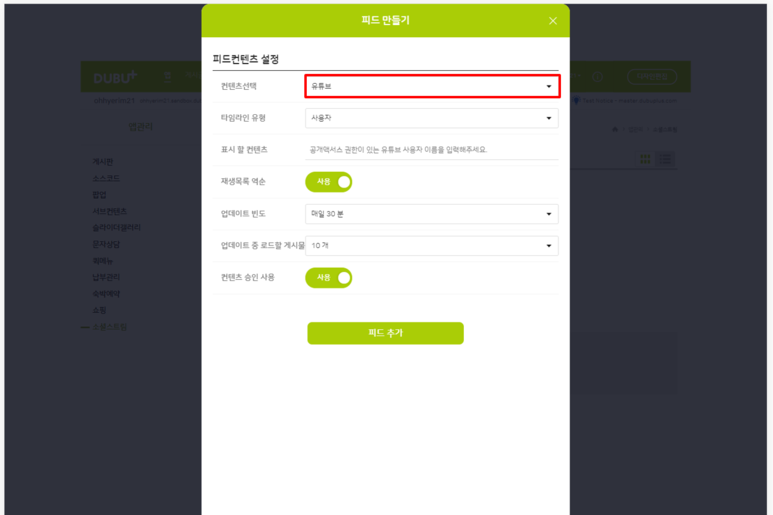
- 인스타그램 : 인스타그램 사용자 로그인하여 홈페이지에 노출 시킬 수 있습니다. 회사에서 운영하는 인스타그램을 홈페이지에서
노출 시킬 수 있습니다. 업데이트 주기를 매일, 매주로 선택 할 수 있으며, 승인 된 컨텐츠만 노출하기가 가능하기때문에 홍보에도 도움이 됩니다.
* 인플루언서에게 제공했던 리뷰를 노출하고 싶을 시에는 노출에 대한 동의를 얻은 후, 회사계정의 인스타그램에 리그램 업로드 하여 노출 하는 방법이 있습니다.
- 카카오스토리 : 로그인을 통해 컨텐츠를 노출 할 수 있습니다.
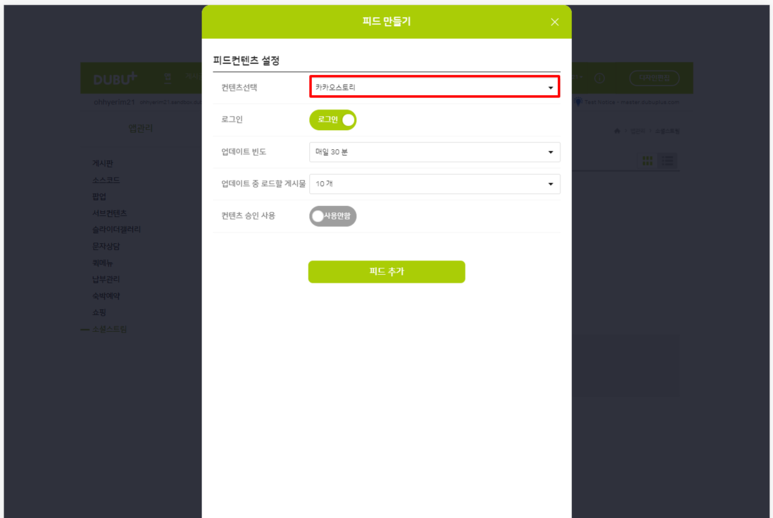
- 텀블러 : 사용자 이름하여 노출 할 수 있습니다.
- 네이버블로그 : RSS를 선택 시 네이버ID를 입력하고, 검색선택 시 검색어를 입력합니다.
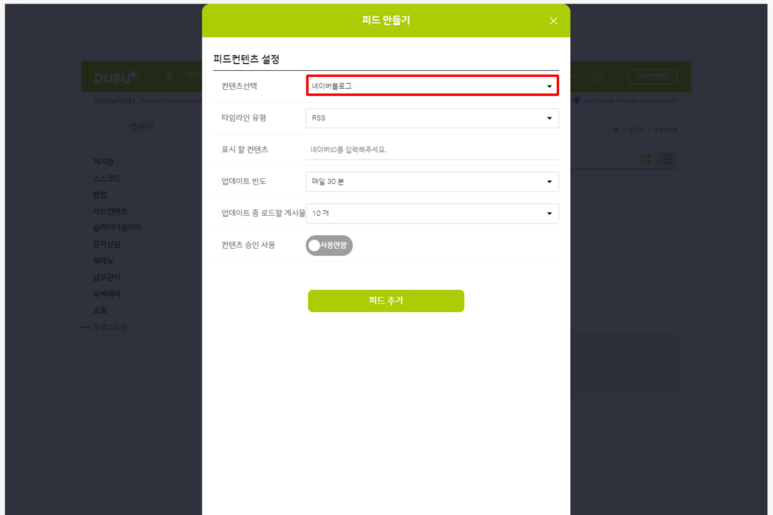
항목 | 명칭 | 상세내용 |
1 | 컨텐츠 선택 | 소셜미디어를 선택합니다. |
2 | 업데이트 빈도 | 30분,1시간, 6시간, 매일, 매주 단위로 업데이트를 설정합니다. |
3 | 업데이트 중 | 선택한 1개, 5개, 10개, 20개 씩 컨텐츠가 저장됩니다. |
4 | 컨텐츠 | 업데이트되는 게시물 중, 관리자가 선택한 게시물만 노출됩니다. |
5 | 타임라인 유형 | 소셜미디어별로 노출할 소셜미디어 유형을 설정합니다. |
6 | 표시할 컨텐츠 | 소셜미디어별로 설정한 정보의 게시물만 표시됩니다. |
7 | 목록 이름 | (트위터) 사용자 리스트선택시 리스트 피드를 선택할때 사용합니다. |
8 | 언어 | (트위터) 표시할 언어를 선택합니다. |
9 | 리트윗 포함 | (트위터) 리트윗 게시물을 포함할지 설정합니다. |
10 | 답장 포함 | (트위터) 답장 게시물을 포함할지 설정합니다. |
11 | RSS채널 이름 | (RSS) RSS에 고유한 제목이 없는 경우 입력합니다. |
12 | 아바타 URL | (RSS) 아바이 url이 있을경우 입력합니다. |
13 | 캡션 숨기기 | (RSS) 제목을 숩깁니다. |
14 | 서식이 있는 텍스트 | (RSS / 텀블러 / 카카오스토리) 컨텐츠에 소스형태로 들어간 컨텐츠를 보여줍니다. |
15 | Only Text | (포스퀘어) 컨텐츠의 글자만 가지고 옵니다. |
16 | 재생목록 역순 | (유투브) 리스트 역순으로 정렬합니다. |
③ 생성한 피드가 목록에 노출됩니다.
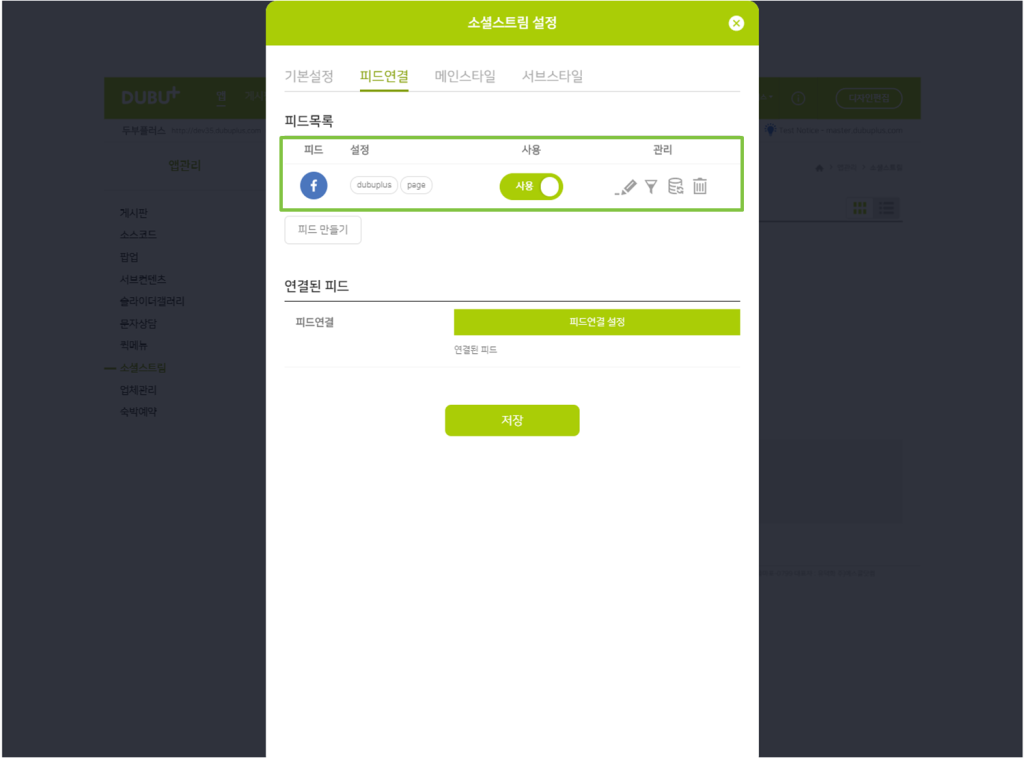
④ [피드연결 설정] 을 클릭하여 [연결되지 않은 피드] 의 [+] 를 클릭합니다.
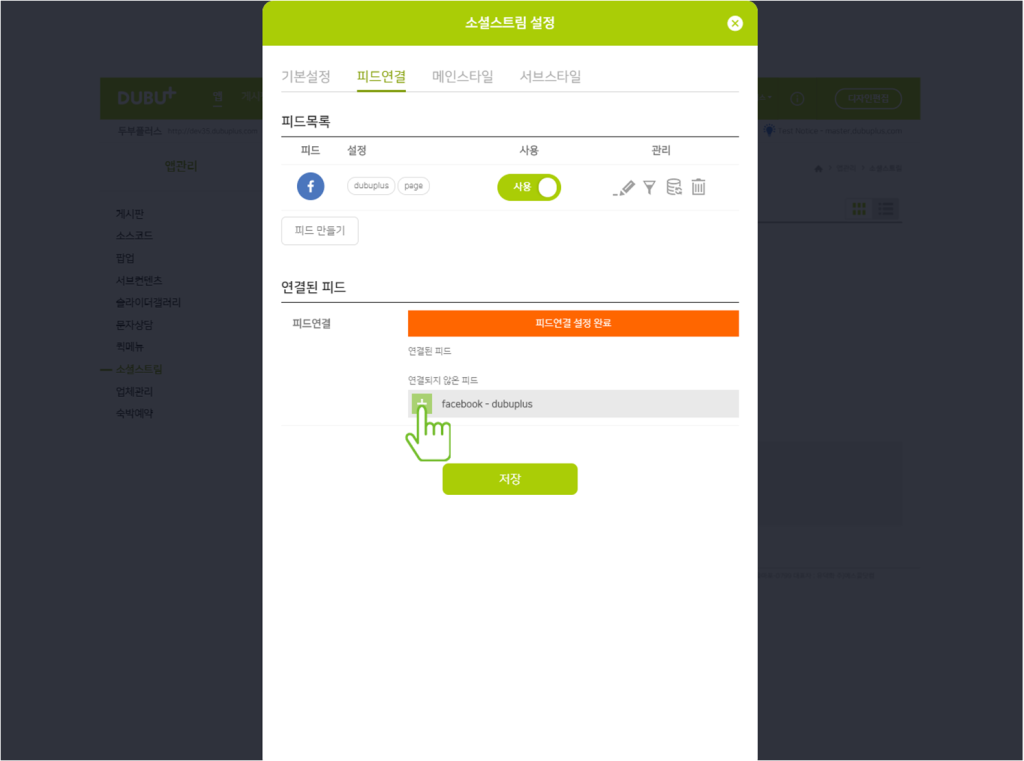
(TIP) 피드 관리하기
1. [사용/사용안함] 생성하고 연결한 피드의 노출을 원하지 않는 경우, [사용안함] 으로 설정하세요.
2. [관리]
2-1. [수정] 생성한 피드를 수정할 수 있습니다.
2-2. [피드필터] 피드를 해당 유저,해시태그등을 제외하고 불러옵니다.
2-3. [캐시다시작성] 피드 컨텐츠를 기존데이타를 지우고 다시 불러옵니다.
2-4. [삭제] 생성한 피드를 삭제할 수 있습니다.
STEP03 스타일 설정하기
① [메인스타일] 과 [서브스타일] 을 클릭하여 스타일을 설정한 후, [저장] 을 클릭합니다.
선택한 레이아웃에 맞춰 스타일을 설정합니다.
(TIP) 설정 항목은 레이아웃별로 달라집니다. 자세한 설명은 아래 표를 참고하세요.
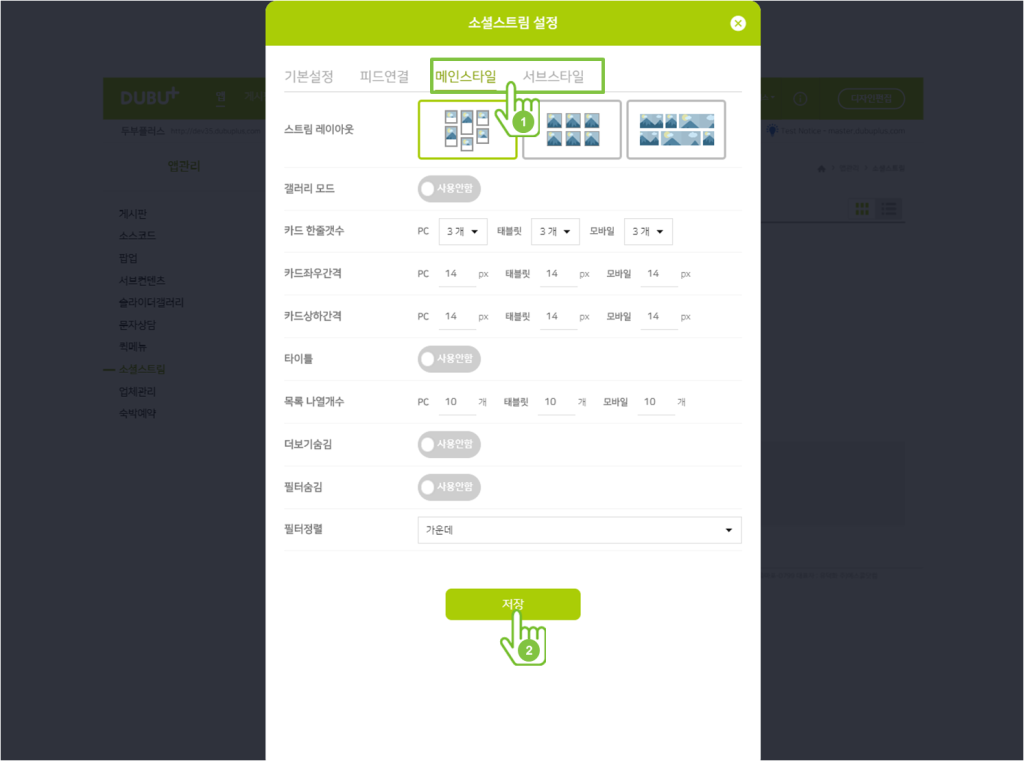
항목 | 명칭 | 상세내용 |
1 | 스트림 레이아웃 | 벽돌형, 그리드형, 양쪽맞춤형 중 선택합니다. |
2 | 갤러리 모드 | (벽돌형. 그리드형) 텍스트를 감춰 갤러리 형태로 보이게 합니다. |
3 | 카드크기 비율 | (그리드형) 카드의 가로/세로 비율을 설정합니다. |
4 | 이미지:카드 비율 | (그리드형) 카드안에 나오는 이미지의 크기를 설정합니다. |
5 | 카드 높이 | (양쪽맞춤형)각각의 이미지 비율을 유지하면서 양쪽 맞춤으로 정렬합니다. |
6 | 카드 한줄갯수 | PC, 태블릿, 모바일별로 한줄에 노출할 개수를 설정합니다. |
7 | 카드 좌우 간격 | PC, 태블릿, 모바일별로 카드간의 좌우 간격을 px 로 설정합니다. |
8 | 카드 상하 간격 | PC, 태블릿, 모바일별로 카드간의 상하 간격을 px 로 설정합니다. |
9 | 슬라이드효과 | (그리드형, 양쪽맞춤형) 게시물의 이미지에 슬라이드 효과를 설정합니다. |
10 | 타이틀 | 소셜스트림명을 노출할지를 설정합니다. |
11 | 목록 나열개수 | PC, 태블릿, 모바일별로 한페이지에 노출할 개수를 설정합니다. |
12 | 더보기 숨김 | [더보기] 버튼을 노출할지 설정합니다. |
13 | 필터 숨김 | 여러 개의 소셜미디어를 연결한 경우, 소셜미디어 필터 아이콘을 노출할지 설정합니다. |
14 | 필터 정렬 | 필터 아이콘의 정렬을 설정합니다. |
★소셜스트림이 생성되었습니다.
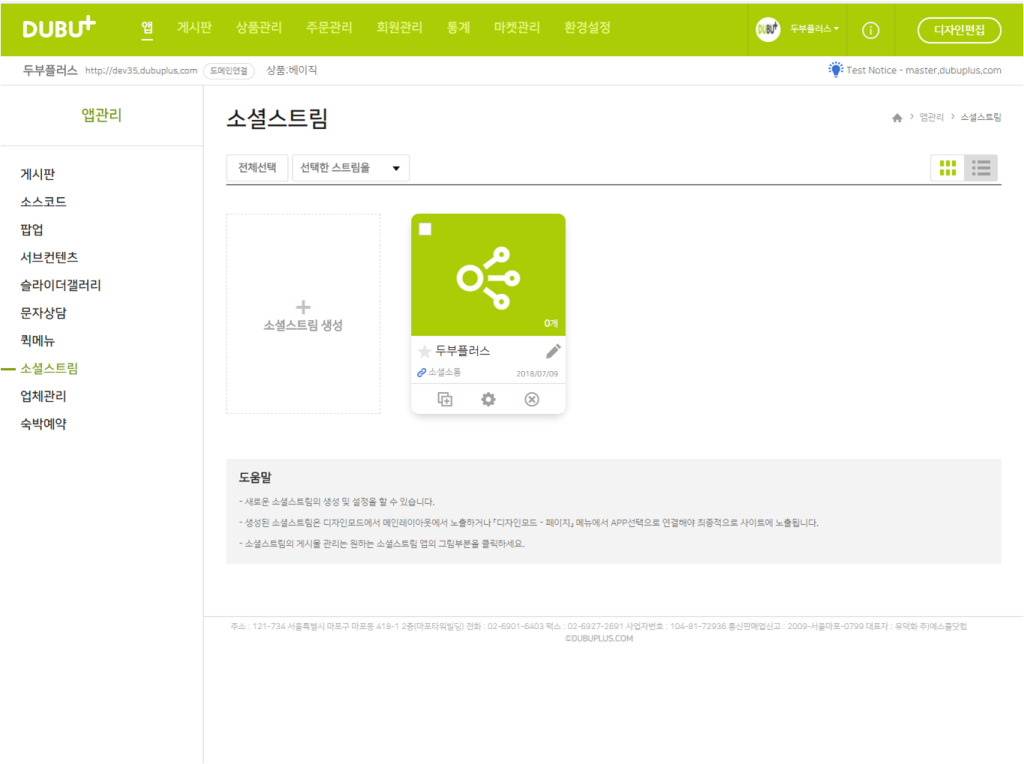
STEP04 소셜스트림 노출하기
[메인페이지에 노출]
① [디자인편집] 을 클릭합니다.
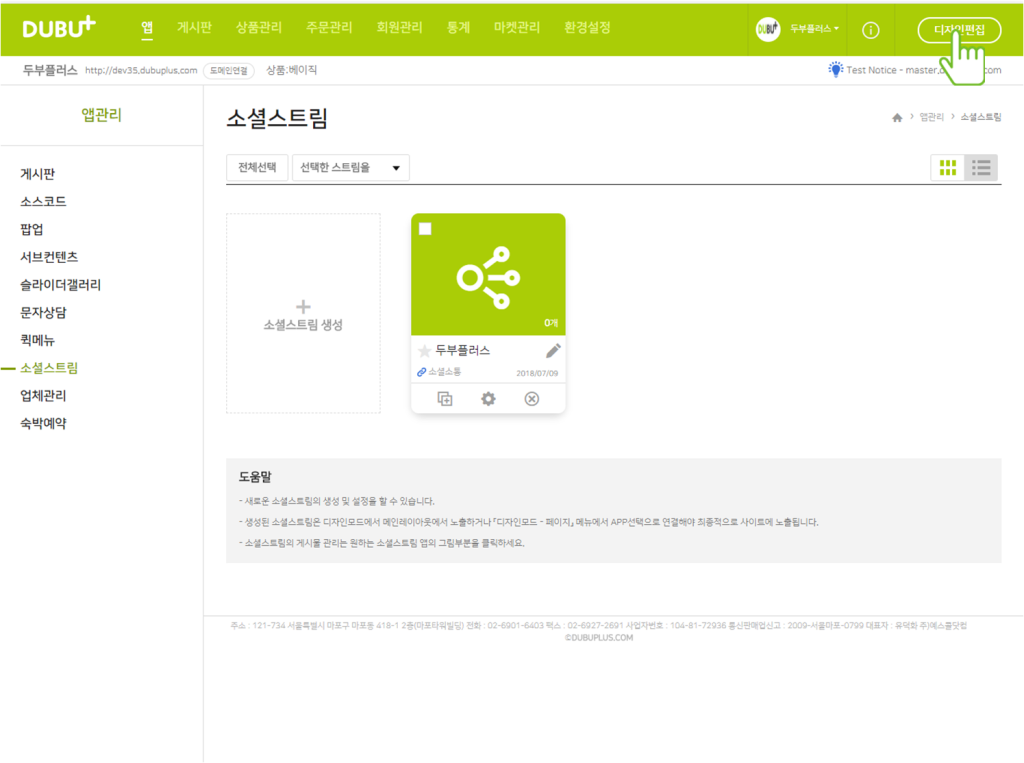
② [소셜스트림] 앱을 클릭 후, 노출 할 위치에 마우스로 드래그하여 추가합니다.

③ [소셜스트림] 앱의 [설정] 클릭 후, [목록] 을 클릭합니다.
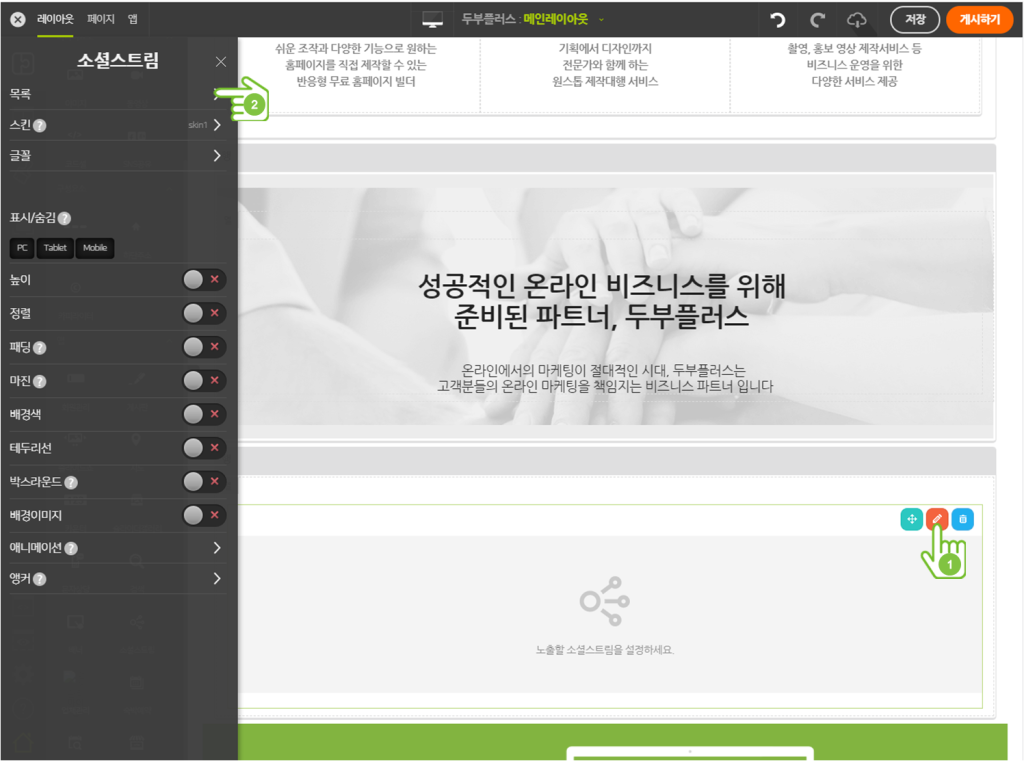
④ 생성 된 게시판인 두부플러스 소셜스트림을 선택 합니다.
(TIP) 소셜스트림 생성은 [디자인편집 > 소셜스트림 > 설정] 에서도 바로 가능합니다.
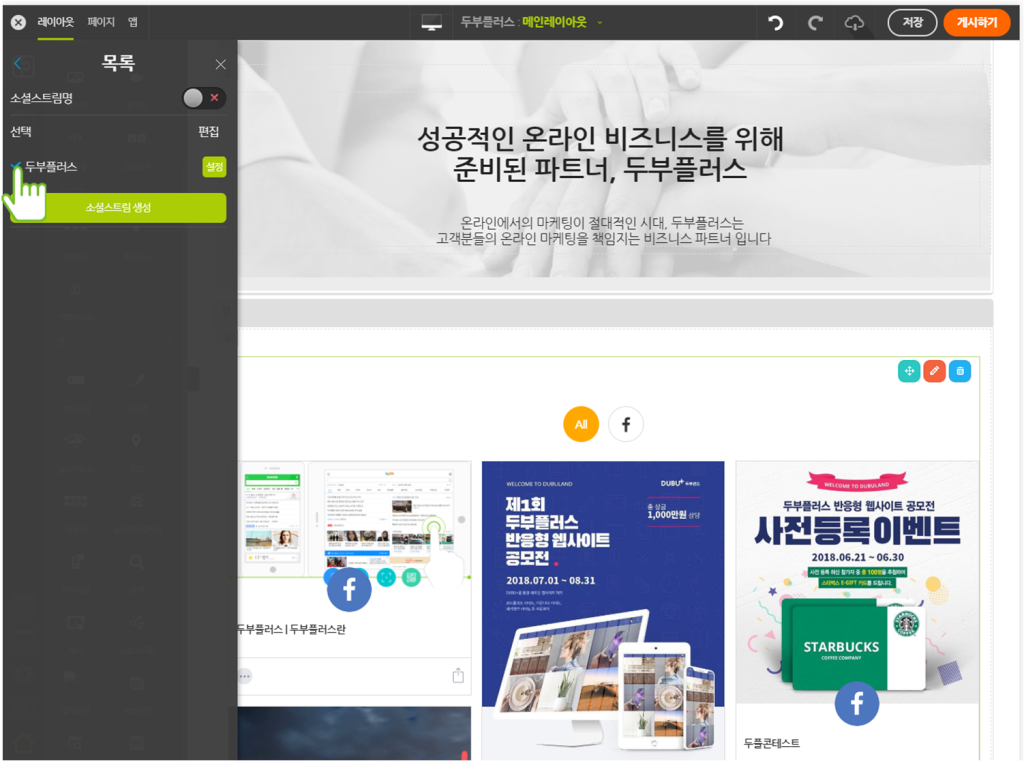
⑤ 이전으로 돌아가 [스킨] 및 [글꼴] 클릭 후, 스타일을 설정한 후, [게시하기] 를 클릭합니다.
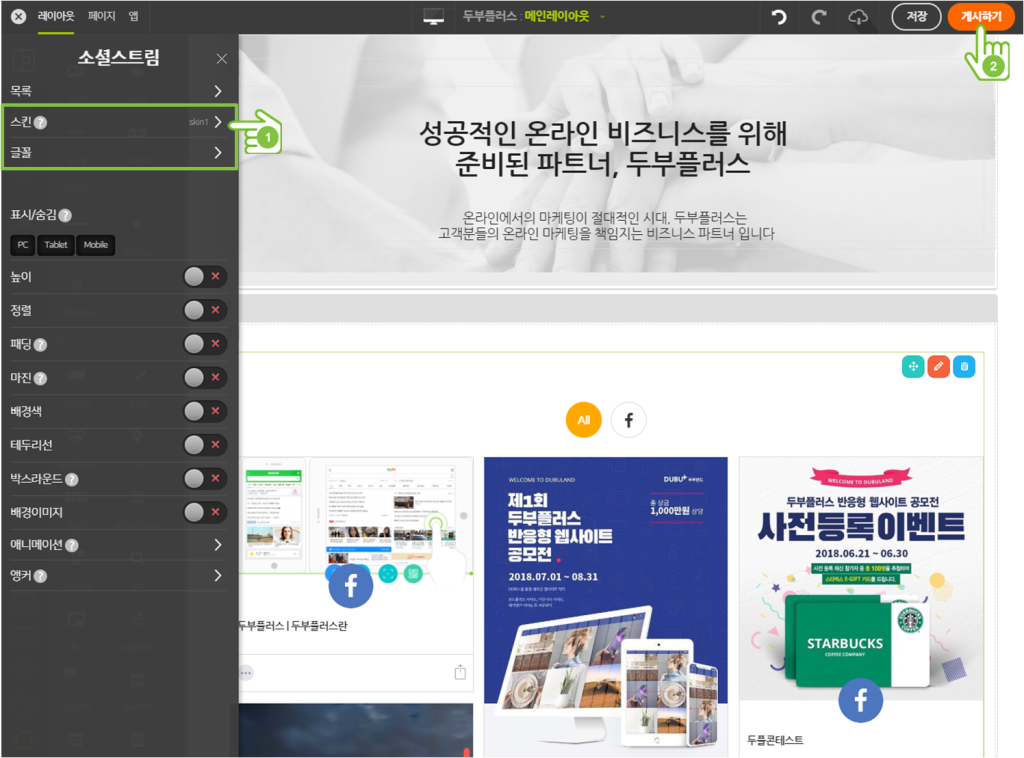
★ 메인에 소셜스트림이 노출된 화면입니다.
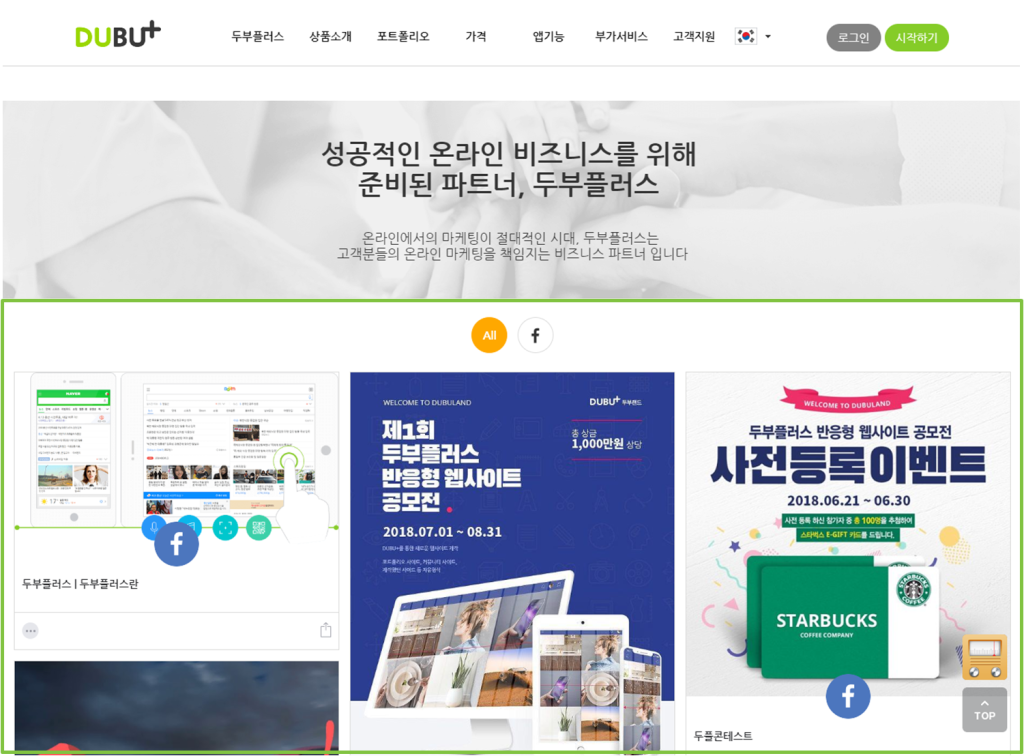
[서브페이지에 노출]
① [디자인편집] 을 클릭합니다.
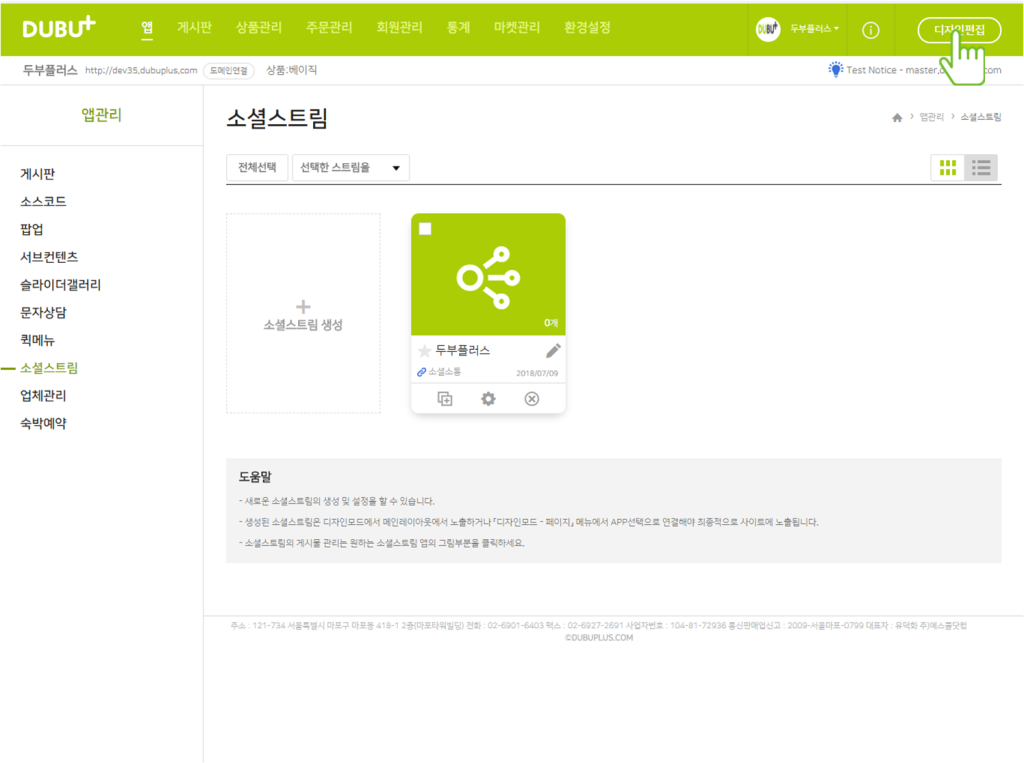
② [페이지] 를 클릭합니다.
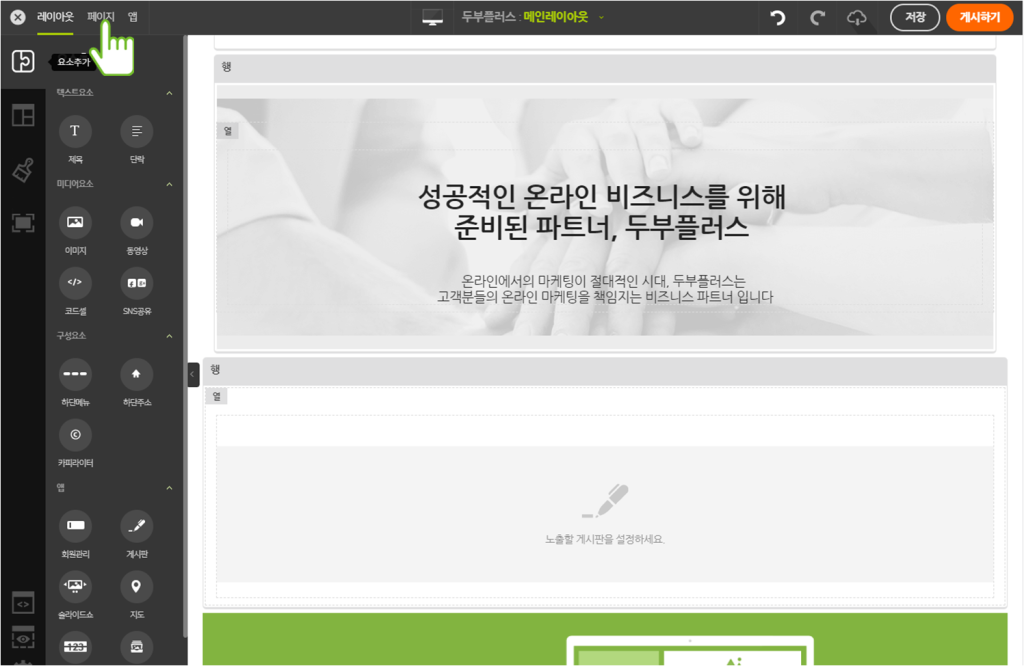
③ [페이지추가] 후, [페이지이름] 입력 및 [APP 선택] 에서 노출할 소셜스트림명을 선택한 후, [저장] 을 클릭합니다.
(TIP) APP스킨 등도 설정하세요.
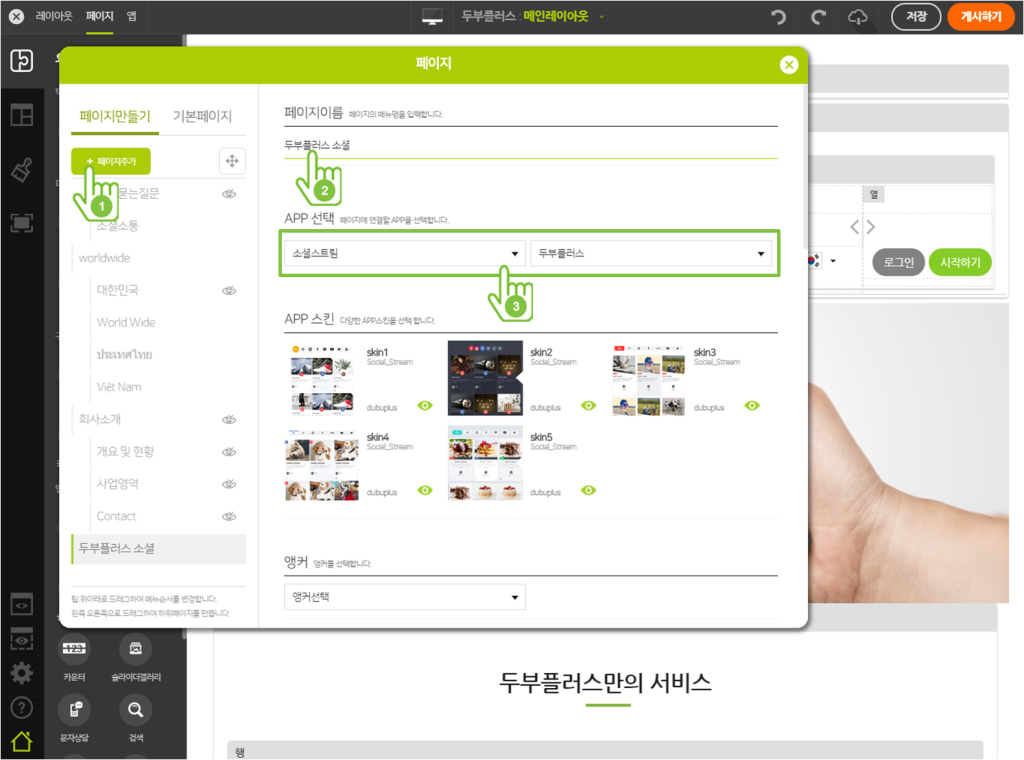
STEP05 소셜미디어 게시물 관리하기
① [운영모드 > 나의앱 > 소셜스트림] 을 클릭합니다.
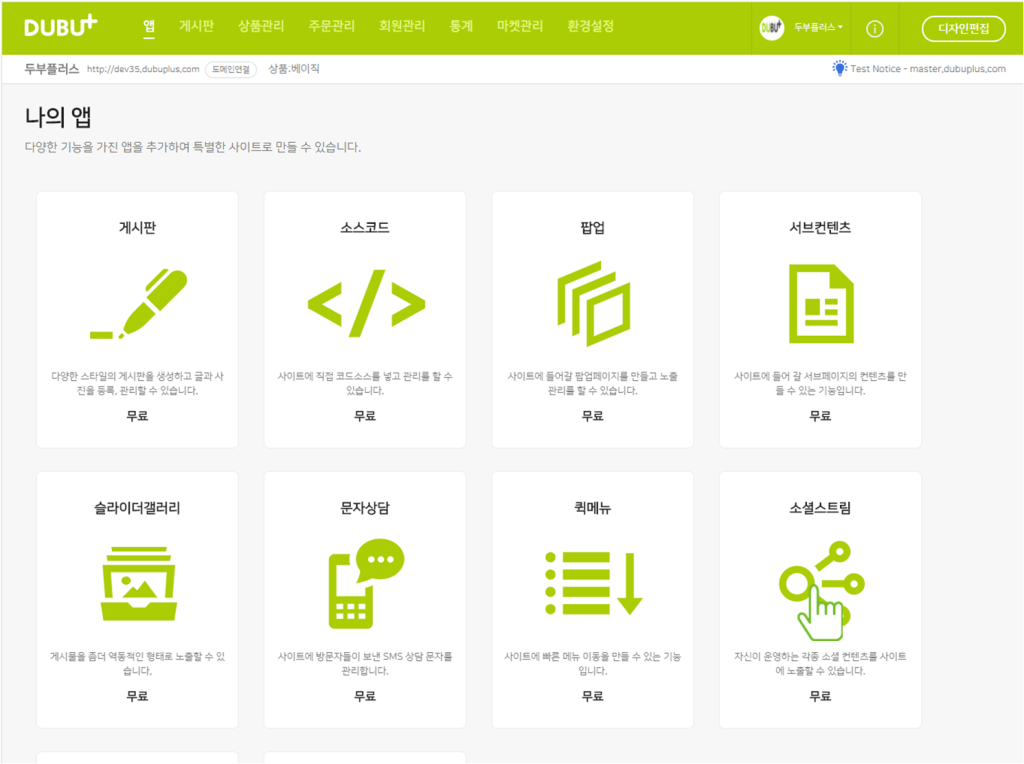
② 생성 된 소셜미디어를 클릭합니다.
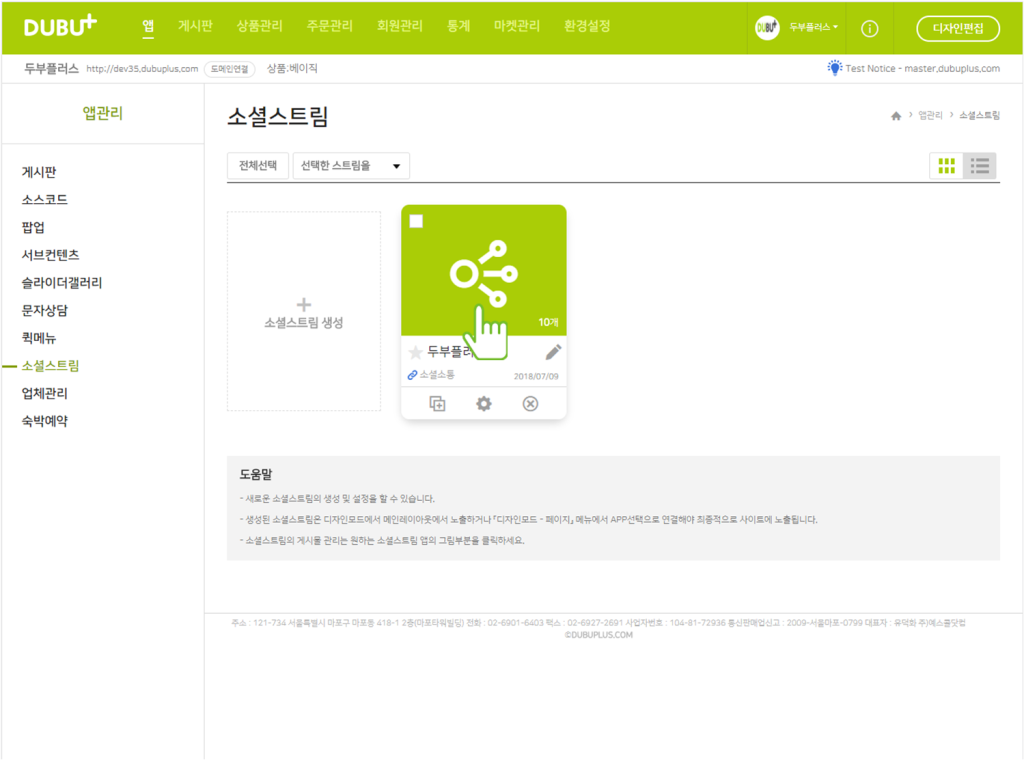
③ 업데이트된 게시물이 노출됩니다.
(TIP) 업데이트된 게시물을 소셜미디어별로 볼 수 있습니다.
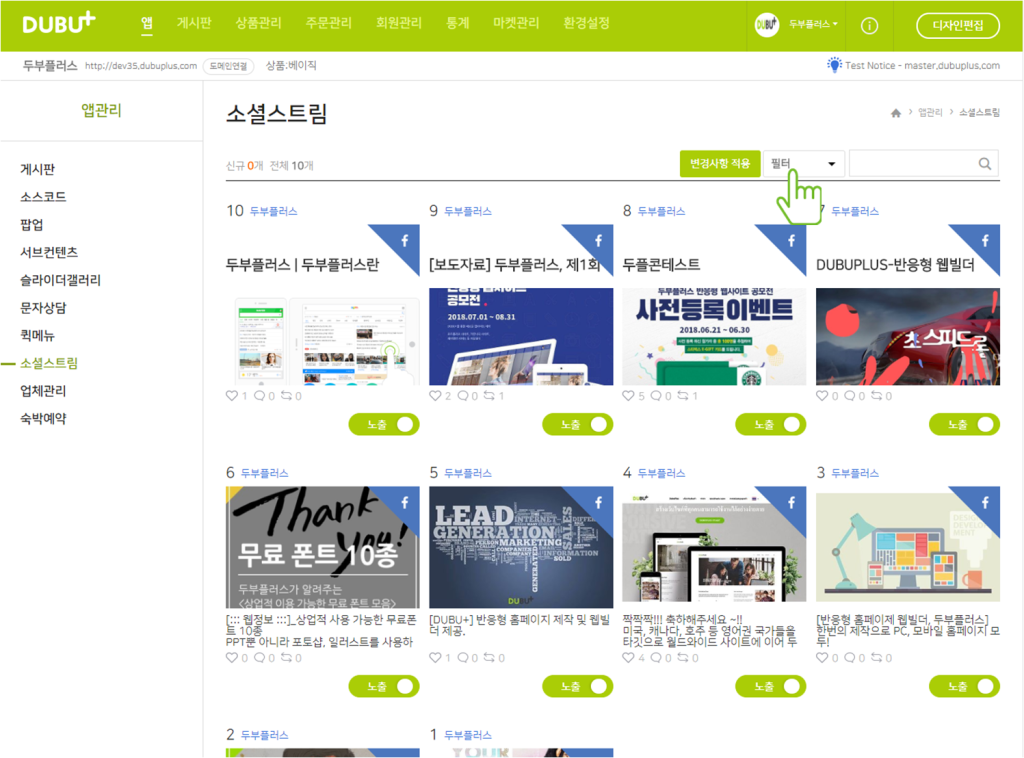
④ 업데이트 된 게시물은 관리자가 노출여부를 설정할 수 있습니다.
[노출안함] 으로 설정 시, 해당 게시물은 사이트에 노출되지 않습니다.
(TIP) 설정 변경 후, [변경사항 적용] 을 클릭해주세요.
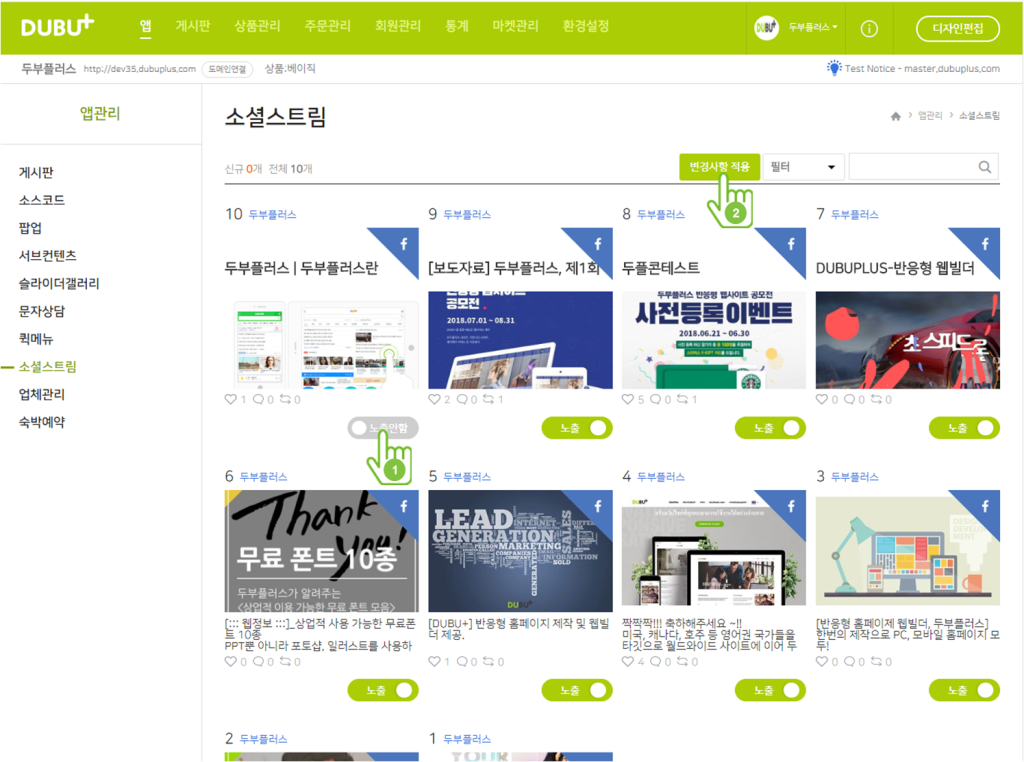
URL 복사
아래의 URL을 전체 선택하여 복사하세요.
게시물수정
게시물 수정을 위해 비밀번호를 입력해주세요.
댓글삭제게시물삭제
게시물 삭제를 위해 비밀번호를 입력해주세요.
